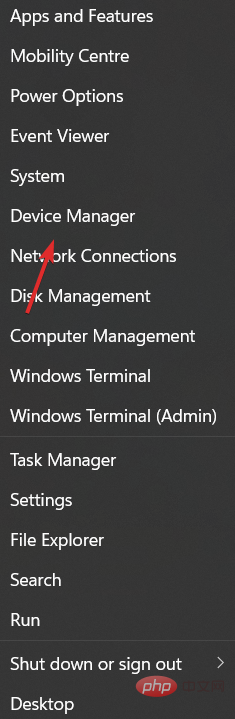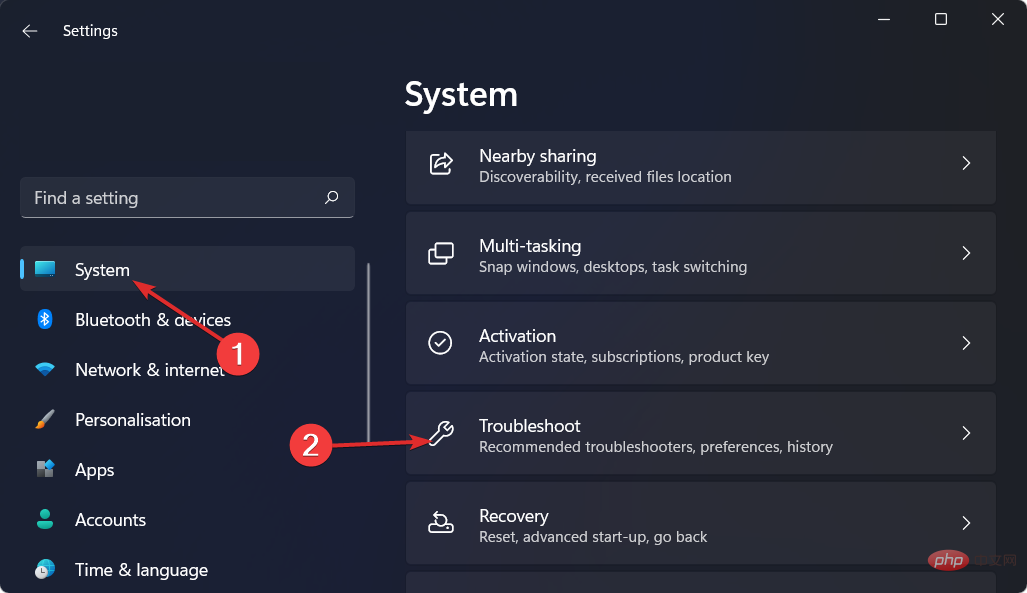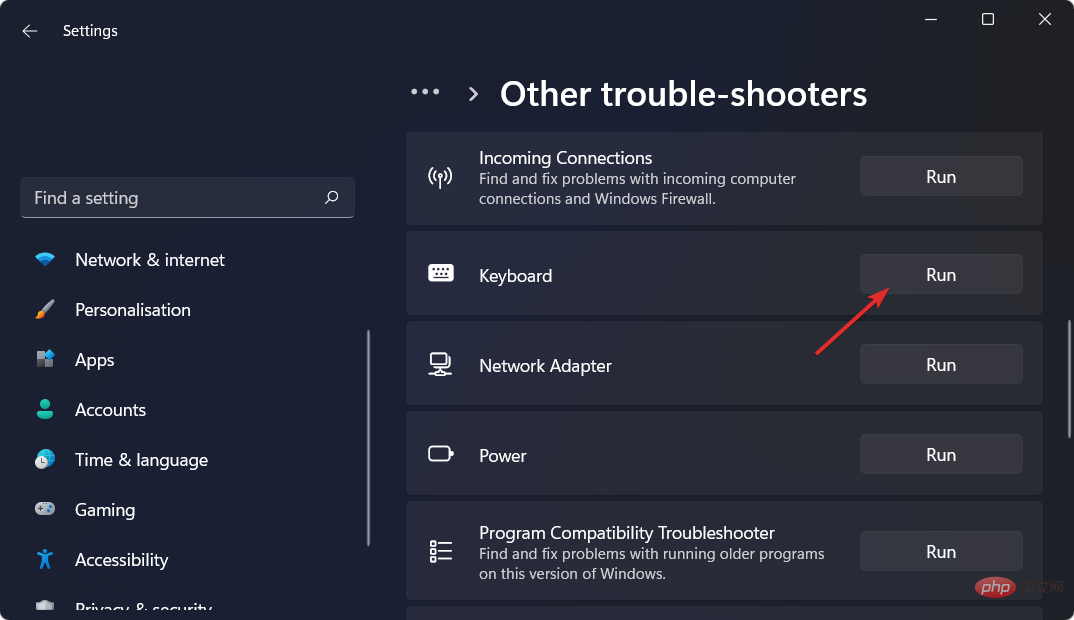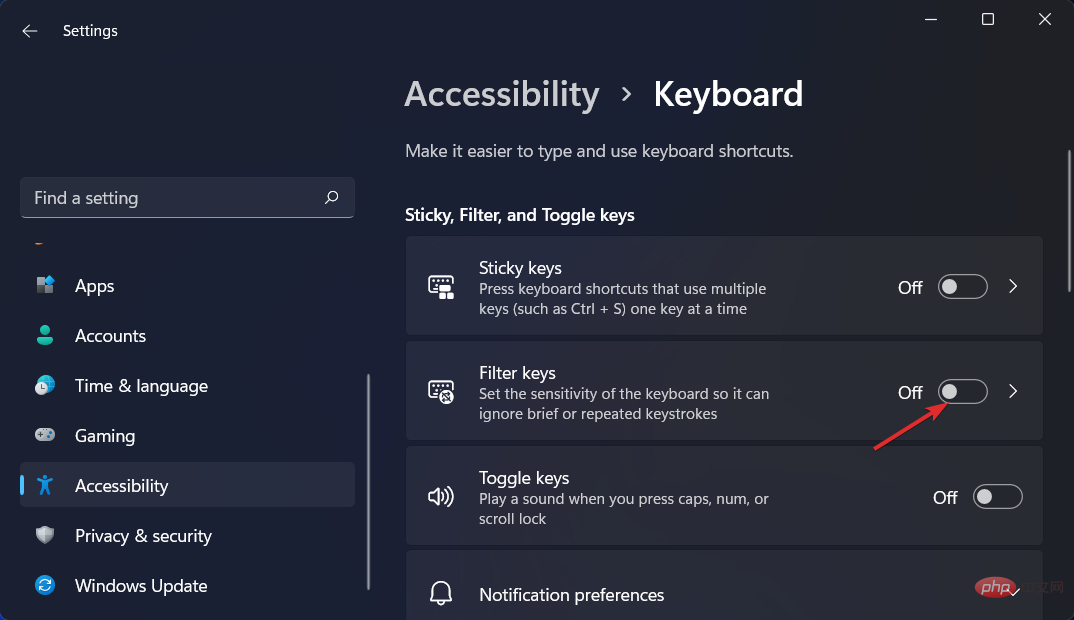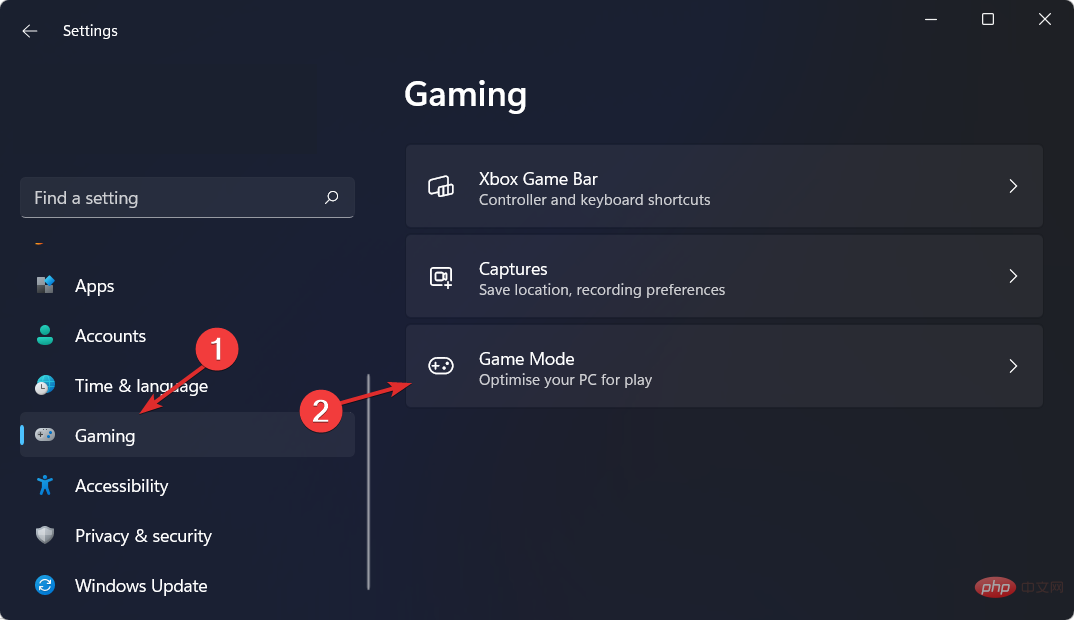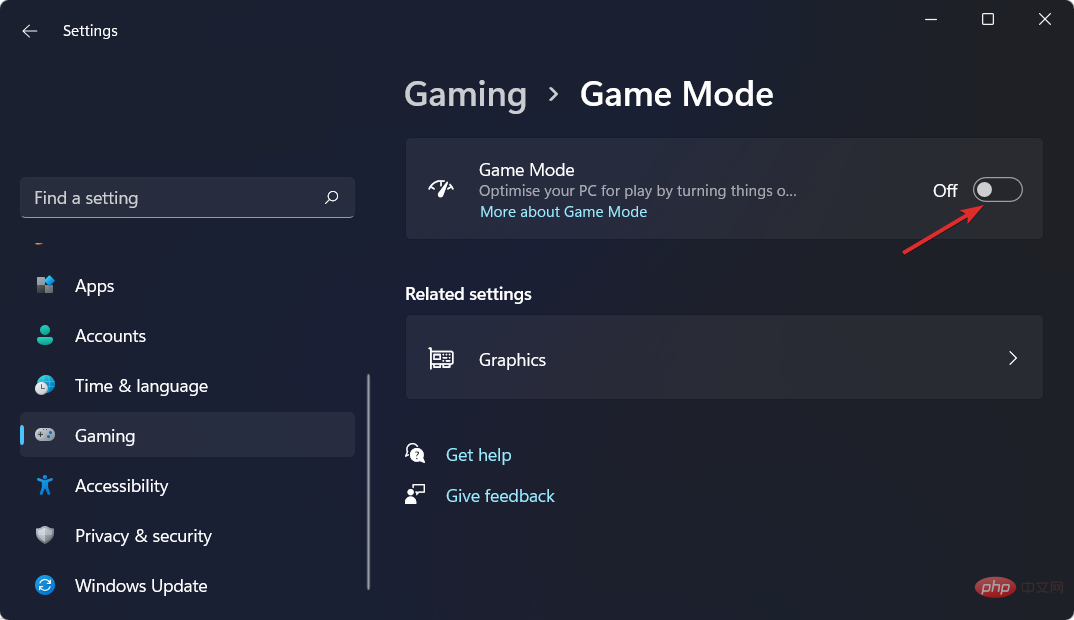Correctif : la clé Windows ne fonctionne pas sous Windows 11
La touche Windows est une partie importante de l'expérience de navigation. Il est principalement utilisé pour ouvrir le menu Démarrer, mais il est également requis pour certains raccourcis clavier, comme l'ouverture de l'application Paramètres, nous allons donc vous montrer comment corriger l'erreur de touche Windows qui ne fonctionne pas dans Windows 11.
Des problèmes matériels ou logiciels peuvent entraîner un dysfonctionnement du clavier. Heureusement, résoudre le problème de la clé Windows qui ne fonctionne pas est assez simple.
Que dois-je faire si ma clé Windows ne fonctionne pas ?
1. Vérifiez votre clavier
Comme première solution, vous pouvez essayer de nettoyer votre clavier. Utilisez de l'air comprimé pour éliminer les particules de poussière de votre clavier. Si vous disposez d'un clavier mécanique avec des touches amovibles, utilisez un extracteur de clé pour retirer la touche Windows et nettoyez également l'intérieur de celle-ci.
Si vous disposez d'un clavier supplémentaire, vous pouvez le connecter à votre PC pour voir si les touches ne fonctionnent toujours pas. Si tel est le cas, votre ancien est probablement cassé et doit être changé.
Cependant, si cela fonctionne, l'erreur de non-fonctionnement des touches Windows est causée par votre logiciel et vous pouvez continuer à utiliser votre premier clavier.
2. Déverrouillez le bouton Win Lock
Selon le type de clavier que vous possédez, il peut avoir un bouton ou un interrupteur Win Lock. Il s'agit d'une fonctionnalité typique des claviers de jeu mécaniques et vous aide à éviter les plantages de jeu.
Dans le coin supérieur droit du clavier, recherchez la touche Win Lock. Il s'agit probablement d'un interrupteur mécanique situé sur le côté du clavier. Si vous ne savez pas si vous disposez d'une clé Win Lock ou comment la désactiver, consultez la documentation d'assistance du fabricant.
3. Mettez à jour le pilote de votre clavier
- Cliquez avec le bouton droit sur l'icône Démarrer dans la barre des tâches et sélectionnez Gestionnaire de périphériques.

- Développez la section Clavier et faites un clic droit sur chaque option pour sélectionner Mettre à jour le pilote.

Si vous en avez assez de mettre à jour les pilotes manuellement, consultez DriverFix. Un outil logiciel qui recherche et installe automatiquement tous les pilotes obsolètes et manquants sur votre ordinateur. Utilisez ce logiciel pour éviter des problèmes tels que la clé Windows qui ne fonctionne pas.
⇒ Obtenez DriverFix
4. Exécutez l'utilitaire de résolution des problèmes de clavier
- Ouvrez Paramètres et accédez à Système, puis accédez à Dépanneur.

- Cliquez maintenant sur "Autres dépanneurs", Recherchez ensuite "Clavier" et sélectionnez "Exécuter" à côté. Cela devrait corriger cette clé Windows qui ne fonctionne pas dans l'erreur Windows 11 qui vous dérange.

5. Désactivez les touches de filtre
- Ouvrez Paramètres et accédez à Accessibilité, puis Clavier .

- Maintenant éteignez l'interrupteur à côté de Touches de filtre.

6. Désactivez le mode jeu
- Ouvrez votre application Paramètres et accédez au jeu, puis entrez dans le Mode jeu .

- Maintenant désactivez le commutateur à côté du mode Jeu pour empêcher votre ordinateur d'arrêter les processus en arrière-plan.

Nous avons parcouru presque toutes les façons dont vous pouvez corriger l'erreur de clé Windows qui ne fonctionne pas dans Windows 11.
Ce qui précède est le contenu détaillé de. pour plus d'informations, suivez d'autres articles connexes sur le site Web de PHP en chinois!

Outils d'IA chauds

Undresser.AI Undress
Application basée sur l'IA pour créer des photos de nu réalistes

AI Clothes Remover
Outil d'IA en ligne pour supprimer les vêtements des photos.

Undress AI Tool
Images de déshabillage gratuites

Clothoff.io
Dissolvant de vêtements AI

AI Hentai Generator
Générez AI Hentai gratuitement.

Article chaud

Outils chauds

Bloc-notes++7.3.1
Éditeur de code facile à utiliser et gratuit

SublimeText3 version chinoise
Version chinoise, très simple à utiliser

Envoyer Studio 13.0.1
Puissant environnement de développement intégré PHP

Dreamweaver CS6
Outils de développement Web visuel

SublimeText3 version Mac
Logiciel d'édition de code au niveau de Dieu (SublimeText3)

Sujets chauds
 1359
1359
 52
52
 1 bit équivaut à combien d'octets
Mar 09, 2023 pm 03:11 PM
1 bit équivaut à combien d'octets
Mar 09, 2023 pm 03:11 PM
1 bit équivaut à un huitième d'octet. Dans le système de nombres binaires, chaque 0 ou 1 est un bit (bit), et un bit est la plus petite unité de stockage de données ; tous les 8 bits (bit, abrégé en b) constituent un octet (Byte), donc "1 octet ( Octet) = 8 bits ». Dans la plupart des systèmes informatiques, un octet est une unité de données de 8 bits (bits). La plupart des ordinateurs utilisent un octet pour représenter un caractère, un nombre ou un autre caractère.
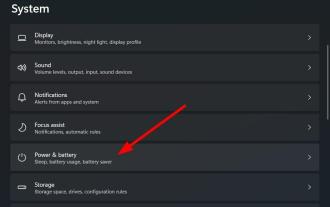 Voici comment obtenir la meilleure efficacité énergétique sous Windows 11
May 10, 2023 am 08:43 AM
Voici comment obtenir la meilleure efficacité énergétique sous Windows 11
May 10, 2023 am 08:43 AM
La batterie de votre ordinateur portable Windows 11 se décharge-t-elle plus rapidement ? Cherchez-vous des moyens d’obtenir la meilleure efficacité énergétique de votre ordinateur portable Windows 11 ? Si tel est le cas, vous êtes au bon endroit. Car dans ce didacticiel, nous vous expliquerons les étapes à suivre pour obtenir la meilleure efficacité sur votre ordinateur portable Windows 11. Semblable aux versions précédentes de Windows, Microsoft a inclus différents modes d'alimentation. Ces modes d'alimentation utilisent une combinaison de paramètres matériels et système spécifiques pour fournir un niveau de performances sélectionné. Par défaut, votre ordinateur Windows 11 sera réglé en mode Équilibré. Dans ce mode, le système équilibre automatiquement les paramètres matériels et système pour vous offrir les meilleures performances et la meilleure durée de vie de la batterie. mais
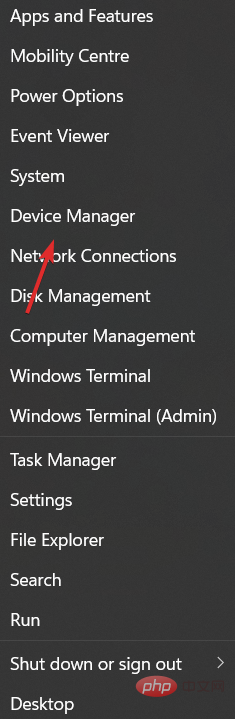 Correctif : la clé Windows ne fonctionne pas sous Windows 11
Apr 14, 2023 pm 05:04 PM
Correctif : la clé Windows ne fonctionne pas sous Windows 11
Apr 14, 2023 pm 05:04 PM
La touche Windows est une partie importante de l'expérience de navigation. Il est principalement utilisé pour ouvrir le menu Démarrer, mais il est également requis pour certains raccourcis clavier, comme l'ouverture de l'application Paramètres, nous allons donc vous montrer comment corriger l'erreur de touche Windows qui ne fonctionne pas dans Windows 11. Des problèmes matériels ou logiciels peuvent entraîner un dysfonctionnement de votre clavier. Heureusement, résoudre le problème de la clé Windows qui ne fonctionne pas est assez simple. Que dois-je faire si ma clé Windows ne fonctionne pas ? 1. Vérifiez votre clavier Comme première solution, vous pouvez essayer de nettoyer le clavier. Utilisez de l'air comprimé pour éliminer les particules de poussière de votre clavier. Si vous disposez d'un clavier mécanique avec des touches amovibles, utilisez un extracteur de touches pour retirer le Windo.
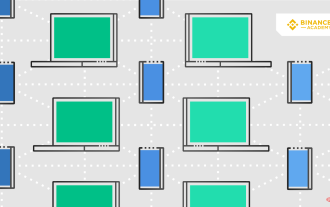 Explication détaillée du réseau peer-to-peer
Apr 17, 2023 pm 01:01 PM
Explication détaillée du réseau peer-to-peer
Apr 17, 2023 pm 01:01 PM
Qu'est-ce que le peer-to-peer (P2P) ? En informatique, un réseau peer-to-peer se compose d'un groupe d'appareils capables de stocker et de partager des documents. Chaque participant (nœud) équivaut à un individu homologue. Autrement dit, tous les nœuds ont les mêmes droits et effectuent les mêmes tâches. Dans le domaine de la fintech, le P2P fait généralement référence à la transaction de monnaie numérique ou d'actifs numériques via un réseau distribué. Une plateforme P2P permet aux acheteurs et aux vendeurs d’effectuer des transactions directement sans intermédiaires. Certains sites Web peuvent également fournir un environnement commercial P2P aux emprunteurs et aux prêteurs. L’architecture P2P convient à différents scénarios, mais elle est vraiment devenue populaire dans les années 1990, lorsque sont nés les premiers programmes de partage de fichiers. Aujourd’hui, les réseaux peer-to-peer sont au cœur de la plupart des monnaies numériques
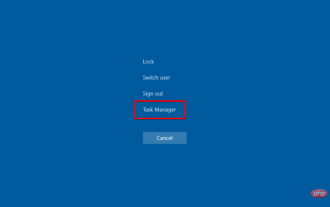 Pourquoi l'Explorateur de fichiers Windows 11 n'a-t-il pas d'onglets ?
May 09, 2023 pm 10:58 PM
Pourquoi l'Explorateur de fichiers Windows 11 n'a-t-il pas d'onglets ?
May 09, 2023 pm 10:58 PM
Les fabricants de Microsoft ont promis qu'ils offriraient une prise en charge complète des onglets aux utilisateurs de Windows, mais la plus grande nouvelle reste à venir. Heureusement, vous pouvez activer les onglets dans l'Explorateur de fichiers, mais uniquement sur les dernières versions de Windows 11 dans le canal de développement. La prise en charge complète des onglets serait très utile, d'autant plus qu'il semble que certains utilisateurs soient confrontés au problème des onglets manquants dans l'Explorateur de fichiers. Par exemple, l'interface utilisateur à onglets de l'Explorateur de fichiers est actuellement masquée dans Windows 11, selon les utilisateurs du monde entier. Puisqu'il s'agit d'un problème très courant, nous avons réussi à dresser une liste de correctifs utiles, alors assurez-vous de les consulter. Comment restaurer ma gestion des ressources sous Windows 11
 Recommandés les dix principales plates-formes de trading d'applications de devises virtuelles dans le cercle des devises (les dix premiers échanges d'applications de devises virtuels dans le monde)
Mar 25, 2025 pm 05:03 PM
Recommandés les dix principales plates-formes de trading d'applications de devises virtuelles dans le cercle des devises (les dix premiers échanges d'applications de devises virtuels dans le monde)
Mar 25, 2025 pm 05:03 PM
Cet article répertorie les dix principales plateformes de trading de Binance, OKX, Gate.io, Huobi, Kraken, Kucoin, Coinbase, Crypto.com, BitFinex et Mexc, et les compare et les analyse du point de vue du temps d'établissement, de l'échelle des actifs, du nombre de paires de transactions, du volume de transaction 24 heures sur 24 et des fonctions spéciales. Binance mène la liste avec son énorme échelle utilisateur et son volume de transaction élevé, OKX, Huobi, etc.
 Classement des dix meilleures applications de trading de crypto-monnaie dans le cercle des devises en 2025
Jan 16, 2025 pm 06:18 PM
Classement des dix meilleures applications de trading de crypto-monnaie dans le cercle des devises en 2025
Jan 16, 2025 pm 06:18 PM
Classement des dix meilleures applications de trading de cryptomonnaies dans le cercle des devises en 2025 : Coinbase : adapté aux débutants, volume élevé, prend en charge plusieurs crypto-monnaies. Binance : La plus grande bourse au monde avec un volume de transactions énorme et un large éventail de crypto-monnaies. Kraken : Un échange établi de longue date avec une sécurité et une conformité élevées, prenant en charge les pièces de confidentialité et les pièces stables. Gemini : Bourse leader aux États-Unis qui se concentre sur la réglementation et la sécurité et fournit des services de garde d'assurance. KuCoin : croissance rapide, frais de transaction faibles, prend en charge plus de 200 crypto-monnaies.
 Classement des plates-formes de trading de devises Les dix premières applications d'échange dans Circle Circle
Mar 25, 2025 pm 04:57 PM
Classement des plates-formes de trading de devises Les dix premières applications d'échange dans Circle Circle
Mar 25, 2025 pm 04:57 PM
Cet article répertorie les dix principales plateformes de trading de Binance, OKX, Gate.io, Huobi, Kraken, Kucoin, Coinbase, Crypto.com, BitFinex et Mexc, et les compare et les analyse du point de vue du temps d'établissement, de l'échelle des actifs, du nombre de paires de transactions, du volume de transaction 24 heures sur 24 et des fonctions spéciales. Binance mène la liste avec son énorme échelle utilisateur et son volume de transaction élevé, OKX, Huobi, etc.